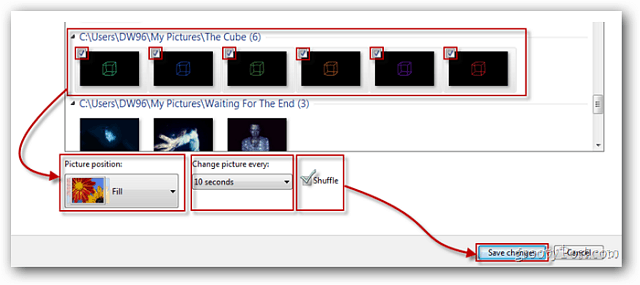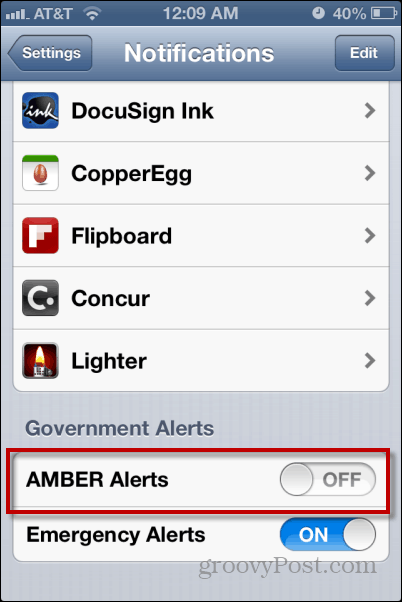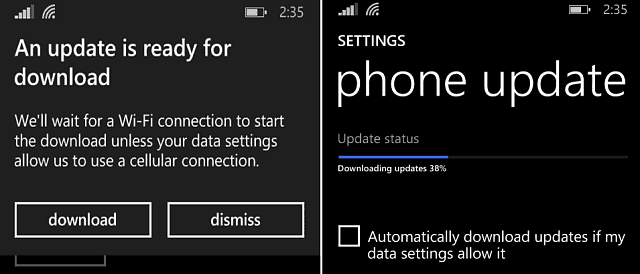Hvordan foreslå en ny tid i Google Kalender
Gmail Google Google Kalender Helt / / September 07, 2022

Sist oppdatert den

Trenger du å endre tidspunktet for en Google Kalender-avtale? Slik foreslår du en ny tid i Google Kalender på en PC, Mac eller mobilenhet.
Google Kalender er en gratis og enkel måte å holde styr på hendelser og avtaler i dagboken din. Det er også en fin måte å planlegge møter med andre mennesker for arbeid eller fornøyelse. Hvis du har mottatt en invitasjon til et arrangement i Google Kalender, kan det hende at tiden ikke nødvendigvis fungerer for deg.
Heldigvis er det enkelt å foreslå et nytt tidspunkt eller en ny dato som passer deg bedre. Du kan gjøre dette via Google Kalender-nettsiden eller ved å bruke Google Kalender-appen på mobilenheten din.
Slik foreslår du et nytt tidspunkt i Google Kalender.
Hvordan foreslå en ny tid i Google Kalender Online
Hvis du vil foreslå et nytt tidspunkt for et arrangement i Google Kalender, kan du gjøre det direkte via Google Kalender-nettsiden på den bærbare eller stasjonære datamaskinen.
For å foreslå et nytt tidspunkt i Google Kalender på PC eller Mac:
- Åpen Google Kalender i en nettleser og logg på kontoen din.
- Naviger til datoen for arrangementet og klikk på den for å få opp hendelsesdetaljene.
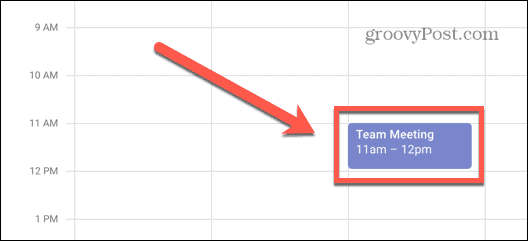
- Klikk på nederst i vinduet pilikon.
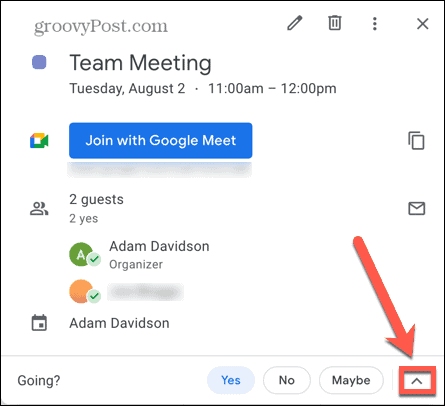
- trykk Foreslå en ny tid.
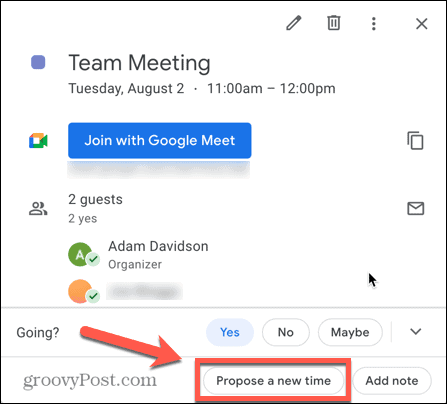
- For å foreslå en annen dato, klikk på Startdato og velg den foreslåtte datoen.
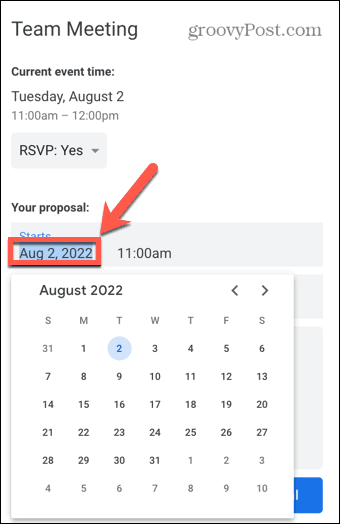
- For å foreslå et annet tidspunkt, klikk på Starttid og velg et annet tidspunkt.
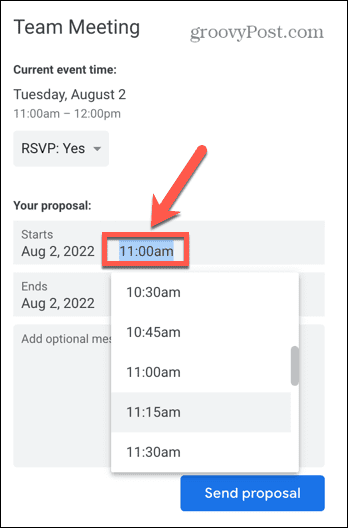
- Legg til en valgfri melding hvis du ønsker det.
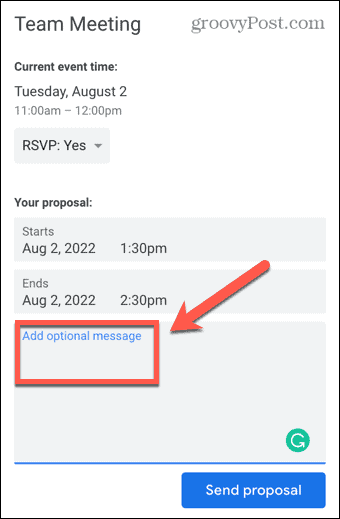
- Klikk Send forslag.
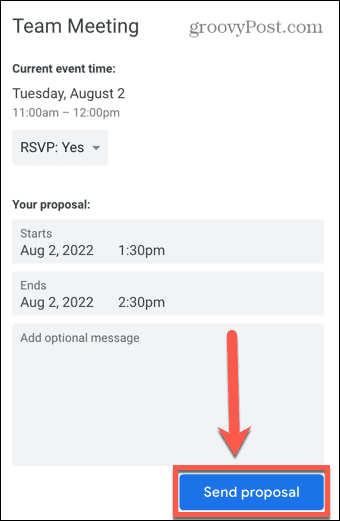
- Din foreslåtte nye tid vil bli sendt til arrangementsarrangøren. Hvis de er fornøyd med det, kan de lagre endringen og arrangementet flyttes.
Foreslå en ny møtetid for Google Kalender i Gmail
Hvis du sjekker e-posten din via Gmail-kontoen din i en nettleser, kan du bruke Flere valg knappen i e-posten med invitasjonen til arrangementet for å foreslå et nytt tidspunkt. Hvis du bruker en annen e-postklient, vil denne knappen ta deg direkte til arrangementet i Google Kalender.
Slik foreslår du et nytt tidspunkt i Google Kalender via Gmail:
- Logg på Gmail i nettleseren din.
- Åpne e-posten som inviterer deg til arrangementet.
- Å velge Flere valg under invitasjonen.
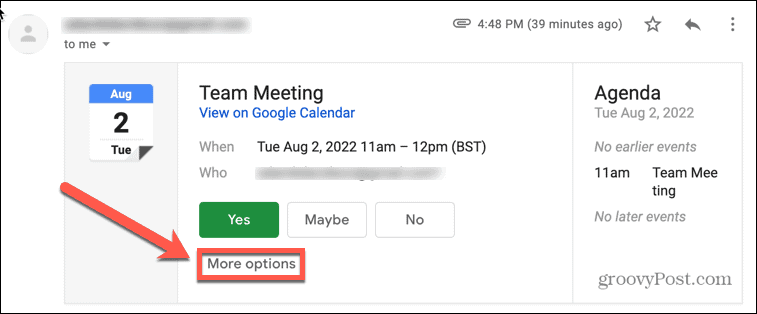
- Å velge Foreslå en ny tid.
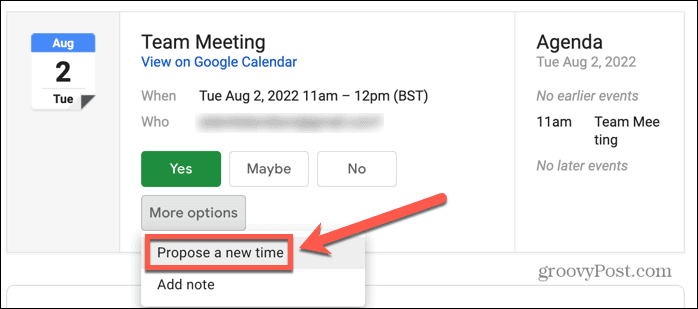
- Du vil bli tatt til Foreslå en ny tid delen av Google Kalender.
- Bekreft ny tid og dato og trykk Send forslag.
Hvordan foreslå en ny tid i Google Kalender på iPhone, iPad eller Android
Du kan også foreslå et nytt tidspunkt i Google Kalender ved å bruke Google Kalender-appen på mobilen. Metoden er den samme på både Android og iOS, selv om appene ser litt annerledes ut.
Slik foreslår du en ny tid i Google Kalender på mobil:
- Åpne Google Kalender app på din iPhone, iPad eller Android-enhet.
- Finn arrangementet og trykk på det.
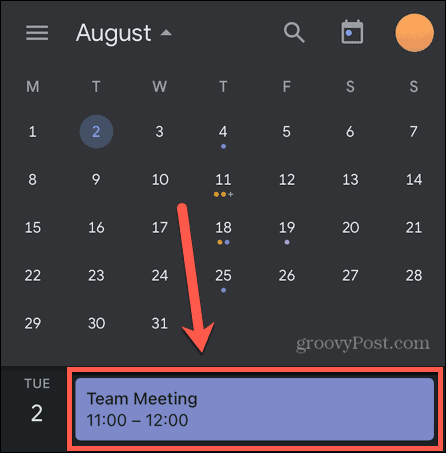
- Trykk på nederst på skjermen pil ikon.
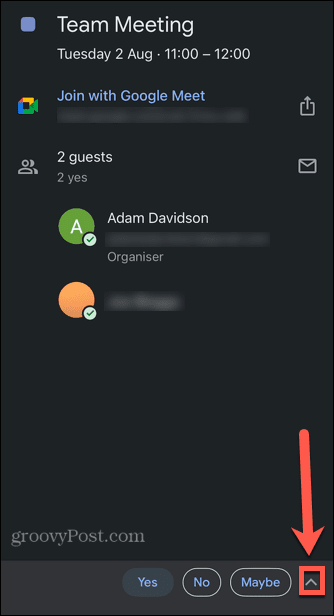
- Trykk på Foreslå en ny tid.
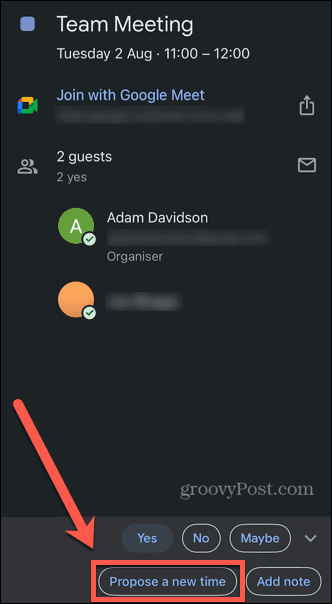
- For å foreslå en ny dato, trykk på Startdato og velg en annen dato.
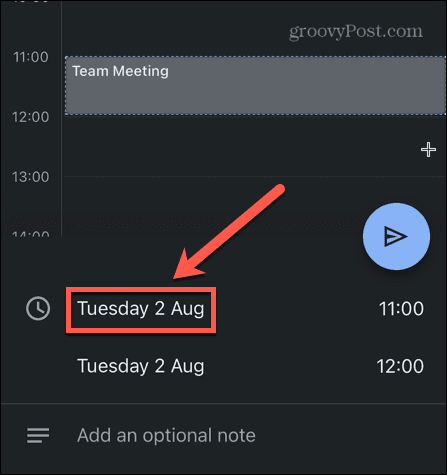
- For å foreslå et nytt tidspunkt, trykk på Starttid og velg et annet tidspunkt.
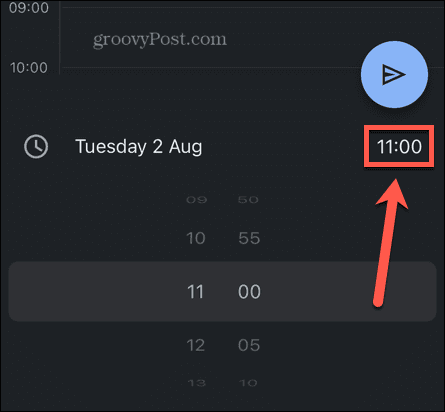
- Du kan legge til en ovalgfri merknad forklare begrunnelsen for den foreslåtte endringen hvis du ønsker det.
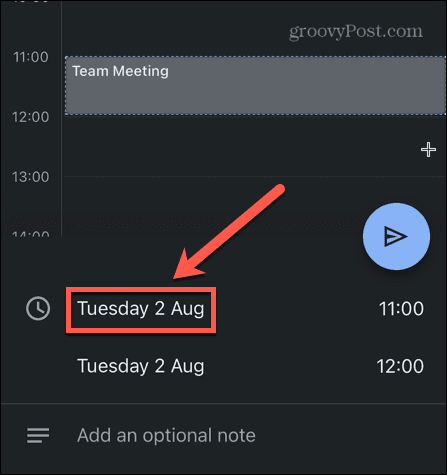
- Når du er fornøyd med endringene, trykker du på Sende ikon.

- Du må bekrefte oppmøtestatusen din før forslaget sendes.
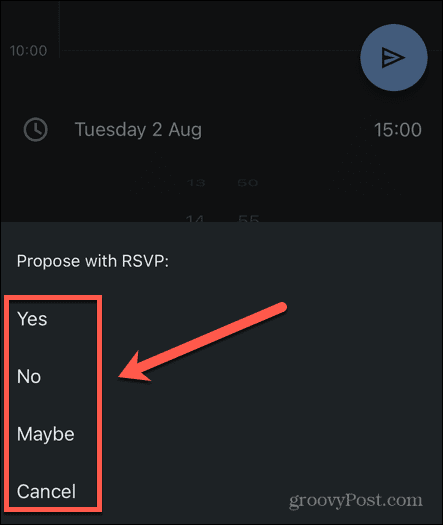
- Forslaget ditt vil bli sendt til arrangementsarrangøren.
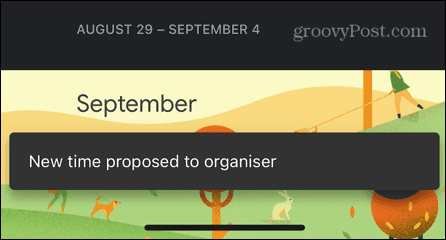
Få mer fra Google Kalender
Å lære hvordan du foreslår et nytt tidspunkt i Google Kalender betyr at du kan omorganisere et arrangement eller møte hvis det opprinnelige tidspunktet og datoen ikke passer. Det er så opp til skaperen av arrangementet om de vil godta forslaget ditt eller ikke.
Det er mye mer du kan gjøre for å få mest mulig ut av Google Kalender. Du kan dele Google-kalenderen din med familie, venner eller kolleger. Hvis du er en sportsfan, kan du det legg til teamets timeplan i Google-kalenderen din.
Du kan til og med sjekk Google-kalenderen med stemmen din ved hjelp av Cortana eller en Amazon Echo-enhet.
Slik finner du din Windows 11-produktnøkkel
Hvis du trenger å overføre Windows 11-produktnøkkelen eller bare trenger den for å gjøre en ren installasjon av operativsystemet,...
Slik sletter du Google Chrome-buffer, informasjonskapsler og nettleserlogg
Chrome gjør en utmerket jobb med å lagre nettleserloggen, bufferen og informasjonskapslene for å optimalisere nettleserens ytelse på nettet. Slik gjør hun...
Prismatching i butikk: Slik får du nettpriser mens du handler i butikken
Å kjøpe i butikk betyr ikke at du må betale høyere priser. Takket være prismatchingsgarantier kan du få online rabatter mens du handler i...